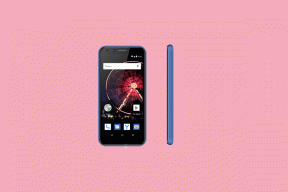Jak wykonać kopię zapasową i przywrócić w T-Mobile Revvl Plus
Wskazówki I Porady Dotyczące Androida / / August 05, 2021
Niestandardowa pamięć ROM | CyanogenMod | Aplikacje na Androida | Aktualizacja oprogramowania | MiUi | Cała pamięć ROM | Lineage OS |
Dziś smartfon jest używany do różnych zadań. To ulepszone użycie doprowadziło również do tego, że użytkownicy zapisali wiele ważnych danych na swoich smartfonach. Od kontaktów po obrazy, wiele danych jest zapisywanych tylko na smartfonach. W tym scenariuszu ważne jest, aby znać pewne kroki dotyczące bezpieczeństwa. Dwie rzeczy, o których powinien wiedzieć każdy użytkownik smartfona, to tworzenie kopii zapasowych i przywracanie. Zawsze dobrze jest wykonać kopię zapasową wszystkich ważnych danych na smartfonie, ponieważ istnieje większe prawdopodobieństwo ich utraty, gdy coś stanie się z Twoimi smartfonami. Przywracanie jest ważne, aby odzyskać dane z kopii zapasowej. Przeczytaj, aby dowiedzieć się, jak wykonać kopię zapasową i przywrócić w T-Mobile Revvl Plus.

Spis treści
-
1 Kroki, aby wykonać kopię zapasową i przywrócić w T-Mobile Revvl Plus
- 1.1 Kroki tworzenia kopii zapasowych danych aplikacji
- 1.2 Kroki do tworzenia kopii zapasowych kontaktów
- 1.3 Kroki tworzenia kopii zapasowych plików multimedialnych
- 1.4 Kroki, aby przywrócić dane aplikacji i kontakty
- 1.5 Kroki, aby przywrócić pliki multimedialne
Kroki, aby wykonać kopię zapasową i przywrócić w T-Mobile Revvl Plus
W T-Mobile Revvl plus możesz wykonać kopię zapasową wielu danych, w tym kontaktów, danych aplikacji i plików multimedialnych. Z tego przewodnika dowiesz się, jak tworzyć kopie zapasowe wszystkich tych plików, a także jak je przywrócić.
Kroki tworzenia kopii zapasowych danych aplikacji
- Otwórz ustawienia
- Stuknij opcję osobistą
- Stuknij w Kopia zapasowa i resetowanie
- Stuknij w Utwórz kopię zapasową moich danych
Kroki do tworzenia kopii zapasowych kontaktów
- Otwórz ustawienia
- Stuknij opcję kont
- Znajdź i stuknij konto, z którego chcesz utworzyć kopię zapasową kontaktów
- Stuknij ikonę menu z trzema kropkami w prawym górnym rogu
- Wybierz synchronizuj teraz
Kroki tworzenia kopii zapasowych plików multimedialnych
Aby wykonać tę kopię zapasową, będziesz potrzebować pomocy komputera. Kroki, które należy wykonać, to:
- Podłącz urządzenie do komputera za pomocą kabla USB
- Po wyświetleniu monitu wybierz Synchronizacja multimediów (MTP) w Revvl Plus
- Na komputerze wybierz napęd swojego Revvl plus
- Przenieś foldery, które chcesz skopiować do dowolnej lokalizacji na swoim komputerze
Kroki, aby przywrócić dane aplikacji i kontakty
Dane aplikacji i kontakty, których kopię zapasową utworzyłeś, zostaną zapisane w chmurze Twojego konta Google. Dane te zostaną automatycznie przywrócone na Twoje urządzenie, gdy zalogujesz się na urządzeniu za pomocą konta Google.
Kroki, aby przywrócić pliki multimedialne
- Podłącz urządzenie do komputera za pomocą kabla USB
- Po wyświetleniu monitu wybierz Synchronizacja multimediów (MTP) w Revvl Plus
- Z lokalizacji, w której zapisałeś pliki multimedialne na swoim komputerze, wybierz żądane foldery i przenieś je do pamięci urządzenia
Mam nadzieję, że ten przewodnik był pomocny w zrozumieniu jak wykonać kopię zapasową i przywrócić w T-Mobile Revvl Plus. Jeśli masz jakieś pytania lub uwagi, zostaw komentarz poniżej.